A Drop funkció engedélyezése a Microsoft Edge-ben
Az Edge 110 a böngésző első olyan stabil verziója, amely tartalmazza a Dropot, egy könnyen használható integrált megosztási szolgáltatást. Ez olyasmi, mint a „Mentett üzenetek” a Telegram alkalmazásban, mivel csak Önnel oszt meg fájlokat. A Drop megnyit egy panelt, ahol jegyzetet írhat, vagy hozzáadhat egy fájlt, amelyet meg fog osztani az eszközökön. Nyilvánvaló, hogy az Edge-t Microsoft-fiókkal kell használnia ezeken az eszközökön. Ezenkívül a OneDrive-ot használja a fájlok és jegyzetek tárolására. A Drop asztali és mobil eszközöket is támogat.
Reklám
Ez valóban egy kényelmes módja annak, hogy gyorsan átvigyen néhány dokumentumot vagy ötletet okostelefonjáról laptopjára, vagy fordítva. Több tíz kattintást takarít meg, különösen akkor, ha nincs OneDrive/GDrive vagy ilyesmi telepítve egyes moduljaira.

A Drop alapértelmezés szerint nincs engedélyezve a Microsoft Edge 110-ben. Sőt, egyes felhasználók számára ez nem látható a böngésző beállításaiban. A Microsoft fokozatosan vezeti be, ezért nem mindenki rendelkezik vele azonnal a legújabb Edge verzióra való frissítés után.
Ha a Drop funkciót azonnal az ujjai közé szeretné kapni, van egy egyszerű módja annak engedélyezésére. Csak tegye a következőket.
A Drop engedélyezése a Microsoft Edge-ben
- Nyisson meg egy új lapot az Edge-ben.
- Paszta edge://flags/#edge-drop be az URL mezőbe, és nyomja meg Belép.
- Válassza ki Engedélyezve melletti legördülő listából Ledobás engedélyezése zászló.

- Indítsa újra a böngészőt. Ez hozzáadja a "Drop" opciót az Edge eszköztár beállításaihoz. Ha már ott van, akkor ezt a lépést kihagyhatja.
- Most kattintson a menü gombra, vagy nyomja meg a gombot Alt + Fés válassza ki a lehetőséget Beállítások.

- Válaszd ki a Kinézet szakasz a bal oldalon.
- A jobb oldalon görgessen le a "Válassza ki, hogy mely gombok jelenjenek meg az eszköztáron:" szakaszban, és engedélyezze a Drop gombot, mivel az alapértelmezés szerint le van tiltva.
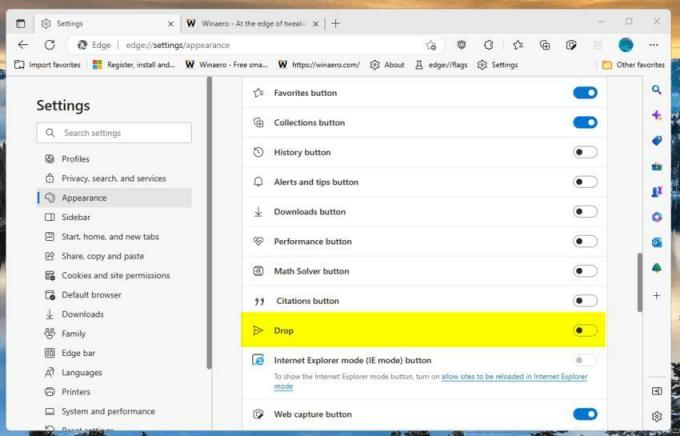
- Végül kattintson a Csepp az eszköztár gombjával papírrepülő ikon. Mostantól engedélyezve van a Drop!

Kész vagy! Íme egy rövid hivatkozás az új funkció használatához.
Hogyan kell használni a Drop
Győződjön meg arról, hogy Microsoft-fiókkal jelentkezett be az Edge böngészőbe. Ezenkívül győződjön meg róla, hogy elegendő szabad területe van a OneDrive-on, mivel a Drop azt fogja használni a megosztások tárolására.
Most nyissa meg a Drop panelt az eszköztár gombjával, amelyet az előző fejezetben már engedélyezett, és húzzon bele egy fájlt, vagy írjon jegyzetet a megadott szövegterület segítségével.

Az összes többi eszközön, amelyen az Edge telepítve van, értesítés jelenik meg az új fájlokról vagy jegyzetekről. A rendszer automatikusan szinkronizálja őket.
Ezenkívül, ha megnyitja a OneDrive-ot, egy új mappát fog látni, melynek neve Microsoft Edge Drop fájlokat. A Drop segítségével feltöltött összes fájlt tartalmazza.
Ha az egyik eszköze egy okostelefon, a következőképpen érheti el a fájlokat. A Drop fájlok megtekintéséhez az Edge for Android alkalmazásban, indítsa el az Edge böngészőt, és érintse meg a háromszögű gombot a menü eléréséhez. Ott találja a Csepp ikont.
Ez az.
Ha tetszett a cikk, kérjük, ossza meg az alábbi gombok segítségével. Tőled nem vesz el sokat, de segít nekünk a növekedésben. Köszönet a támogatásodért!
Reklám
